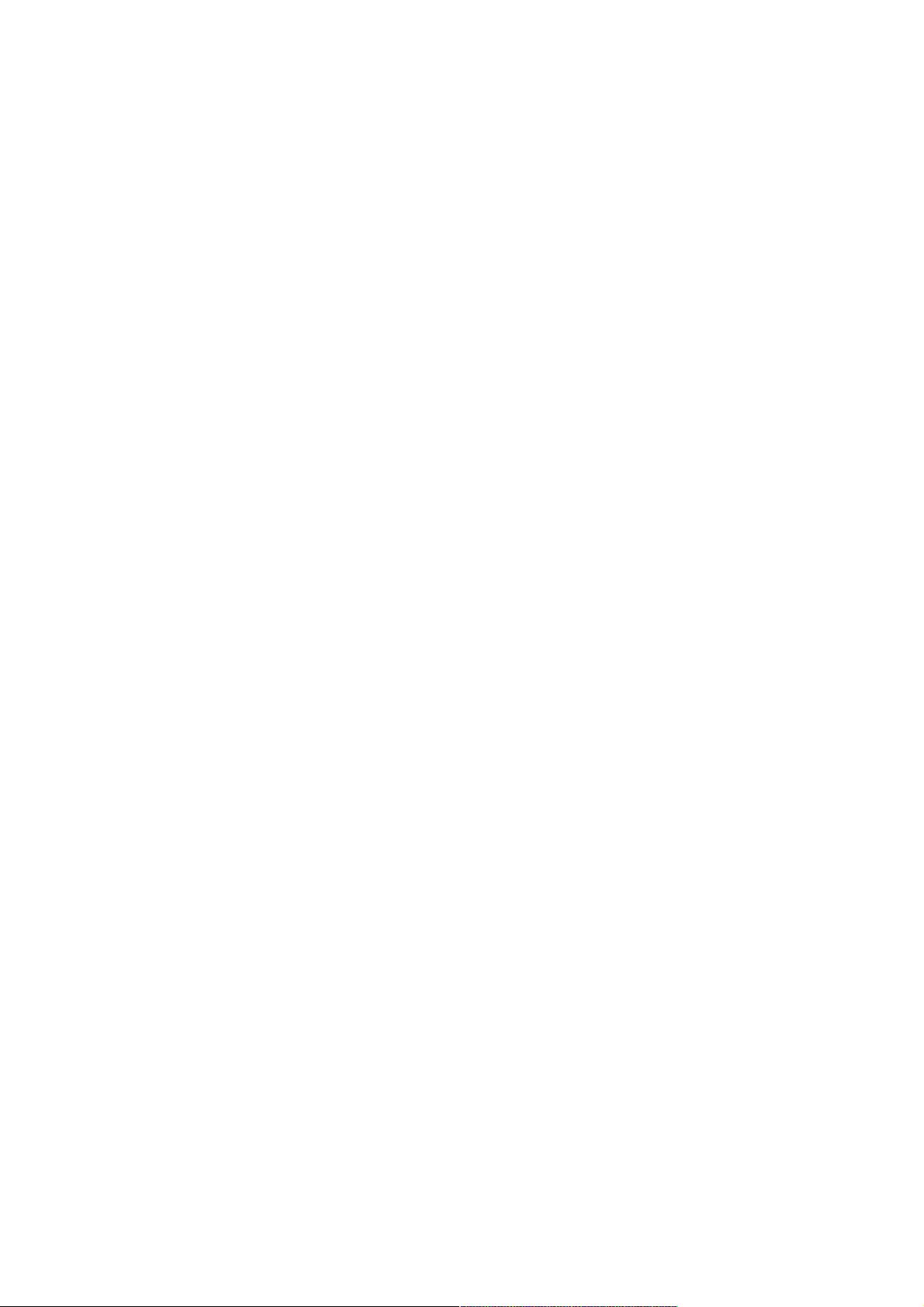微信小程序canvas实现朋友圈海报分享详细教程
版权申诉
"微信小程序通过canvas生成自定义的分享朋友圈海报,涉及绘制canvas、图片转换、权限处理和回调函数的使用。"
在微信小程序中,实现用户分享自定义的、带有商品信息的朋友圈海报通常涉及以下几个关键步骤:
1. **绘制canvas**:
- 首先,你需要在页面的公共文件中创建一个canvas元素,用于绘制朋友圈海报的内容。这包括商品图片(mainImg)、用户头像(headImg)、二维码(onshareImg)、商品名称(goodsName)、商品描述(goodsDec)、截图时间(goodsTime)和商品价格(goodsPrice)等信息。
- 在canvas上绘制这些元素,可以使用HTML5的`CanvasRenderingContext2D`对象提供的方法,如`drawImage()`来绘制图片,`fillText()`来添加文本。
2. **图片处理**:
- 由于微信小程序对网络图片有安全限制,所以在绘制canvas前,需要先将网络图片转换为本地缓存图片。通过`wx.getImageInfo()`接口获取图片信息,并在成功回调后使用这些本地路径进行绘制。
- 使用`Promise.all()`确保所有图片加载完成后再进行绘制,以避免因图片未加载完导致的绘制问题。
3. **权限处理**:
- 在用户点击保存按钮时,需要将canvas转换为图片并保存到手机相册。这涉及到用户存储权限的检查和授权,使用`wx.getSetting()`检查权限,如果未授权,则使用`wx.authorize()`请求权限,然后调用`wx.saveImageToPhotosAlbum()`保存图片。
4. **事件监听与回调**:
- 需要监听分享按钮的点击事件,触发绘制和保存流程。
- 绘制完成后,可以通过回调函数(callback)通知其他部分代码绘制完成,以便进行后续操作,例如显示提示信息或进行页面跳转。
5. **代码组织**:
- 这个示例中,canvas的绘制逻辑被封装在一个名为`shareImgCanvas`的函数中,这个函数接收相关参数并执行绘制操作。这样做的好处是提高了代码复用性和模块化。
6. **注意点**:
- 为了不让绘制的canvas在屏幕可见区域,可以将其CSS定位设置为`left: 1000px`或其他超出屏幕的位置。
- 在小程序的开发者工具中,记得添加图片源的域名到“合法域名”列表,以允许加载网络图片。
通过以上步骤,微信小程序能够生成个性化的朋友圈海报,用户可以方便地分享到自己的朋友圈,增加互动性和营销效果。
895 浏览量
1690 浏览量
364 浏览量
1210 浏览量
223 浏览量
760 浏览量
1250 浏览量
weixin_38636655
- 粉丝: 4
- 资源: 941